win10系统怎么样可以设置成韩文输入法的方法教程?
发布时间:2018-10-20 12:33:09 浏览数: 小编:wuxin
有的小伙伴热衷于韩文,平时也是有趣自学一些韩文的,所以他们在使用电脑的输入法打字的时候也想用韩文的输入法,其实修改韩文输入法的方法并不难,接下来小编就为大家带来win10系统怎么样可以设置成韩文输入法的方法教程。
具体方法:
首先桌面右下角,单击选择“时间栏旁边输入法显示区域”。打开后,页面显示正在使用的输入法:搜狗,百度以及系统自带的微软输入法。单击打开“设置图标的语言首选项”。
具体方法:
首先桌面右下角,单击选择“时间栏旁边输入法显示区域”。打开后,页面显示正在使用的输入法:搜狗,百度以及系统自带的微软输入法。单击打开“设置图标的语言首选项”。
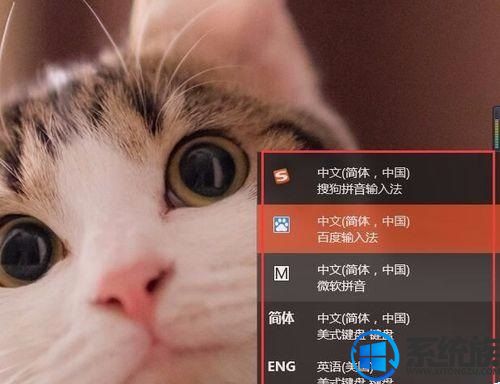
页面如图示,单击”添加语言“,其他的选项不需要修改,按默认设置即可。
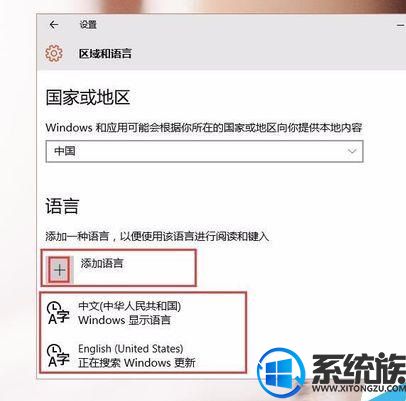
各种各样的语言可进行选择,如标题示,找到“朝鲜语——单击选择——系统提示安装中——成功后就可以使用了,在输入法图示中可以看到(韩语和朝鲜语的文字基本上是一样的,可以通用)
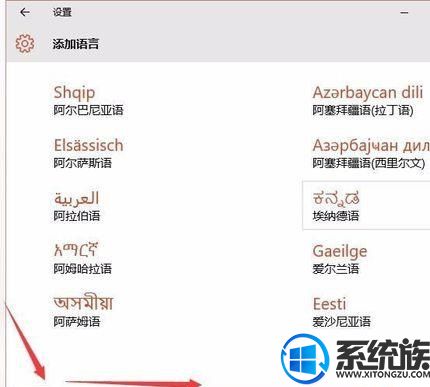
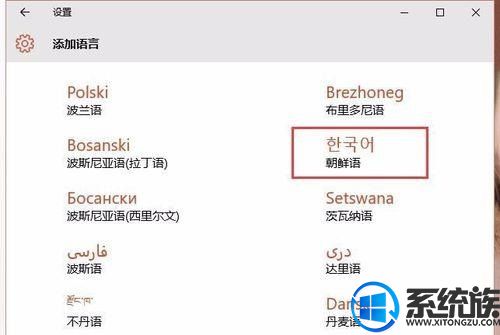

朝鲜输入法在键盘上对应的位置可以参照图片。

喜欢韩文的朋友就快用以上小编的方法去修改韩文输入法吧,希望这篇文章对大家有帮助。



















